E.2. DISA STIG for Red Hat Linux 7 プロファイルの適用
このトピックでは、Red Hat Virtualization (RHV) Manager (Manager)、Red Hat Virtualization Host (RHVH)、および Red Hat Enterprise Linux ホストのインストールに際して、DISA STIG for Red Hat Linux 7 のセキュリティープロファイルを有効にする方法を説明します。
DISA STIG for Red Hat Linux 7 を RHVH 用に有効化
以下に示す 2 つの使用目的で Red Hat Virtualization Host (RHVH) をインストールする場合に、以下の手順が適用されます。
- Manager をセルフホストエンジンとしてデプロイする際に、RHVH を Manager 用仮想マシンのホストとして使用する。
- RHVH を RHV クラスター内で通常のホストとして使用する。
Anaconda インストーラーを使用して RHVH をインストールする場合は、以下の手順を実行します。
-
インストールの概要 画面で、セキュリティーポリシー を選択します。
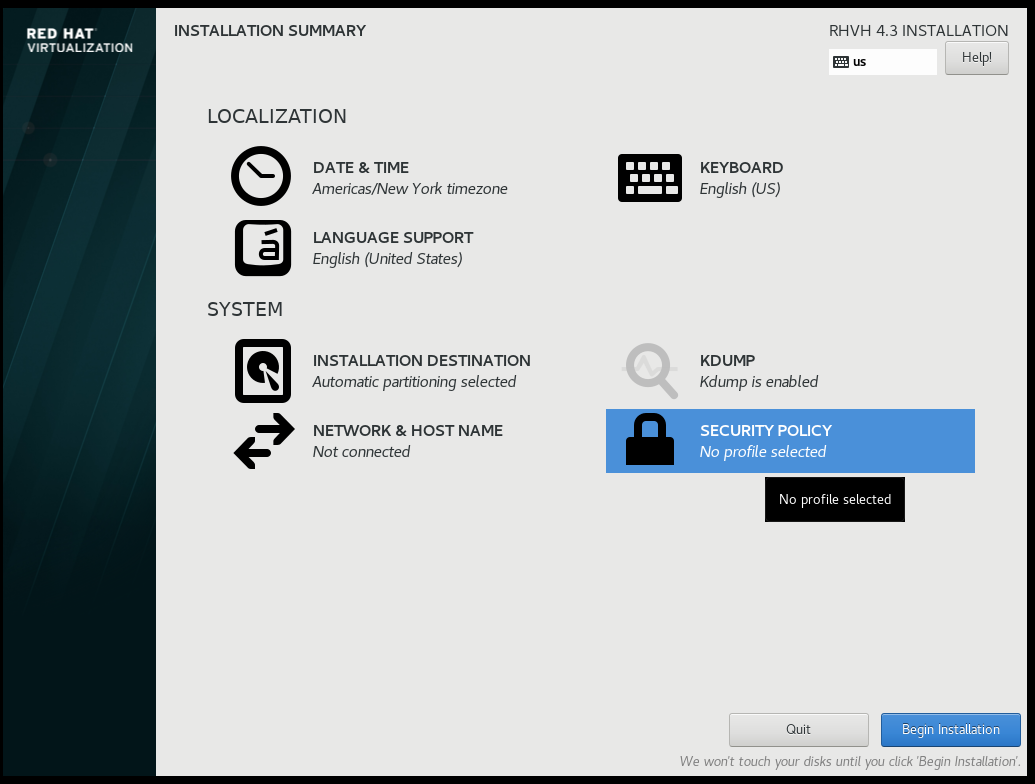
- セキュリティーポリシー 画面を開いたら、セキュリティーポリシーの適用 設定を On に切り替えます。
- プロファイルのリストをスクロールダウンし、DISA STIG for Red Hat Linux 7 を選択します。
プロファイルの選択 ボタンをクリックします。クリックすることで、プロファイルの横に緑色のチェックマークが追加され、パッケージを 完了済みまたは完了する必要のある変更 の一覧に追加します。
注記これらのパッケージは RHVH イメージにすでに含まれています。RHVH は単一のシステムイメージとして出荷されます。RHVH イメージの一部ではない他の選択されたセキュリティープロファイルで必要なパッケージのインストールができない場合があります。含まれるパッケージの一覧は、RHVH の Package Manifest を参照してください。

- 完了 をクリックします。
- インストールの概要 画面で、セキュリティーポリシー のステータスが 問題なし であることを確認します。
-
後ほど RHVH にログインすると、コマンドラインに以下の情報が表示されます。
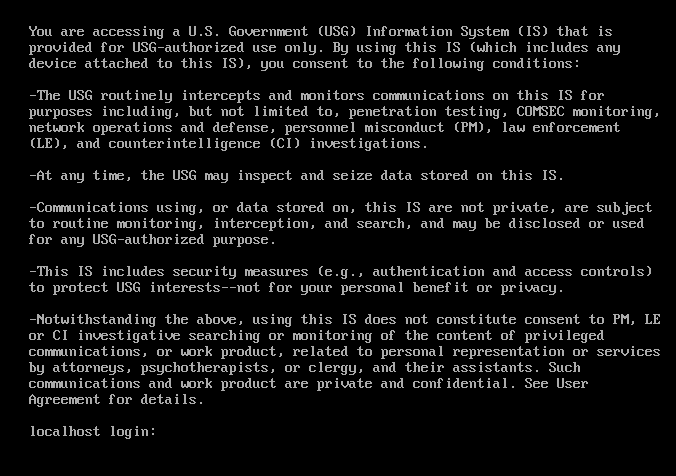
コマンドラインを使用して RHV をセルフホストエンジンとしてデプロイする 場合、ovirt-hosted-engine-setup の入力後に一連のプロンプトが表示される際に、コマンドラインで Do you want to apply a default OpenSCAP security profile? という質問が表示されます。Yes と入力して手順にしたがって DISA STIG for Red Hat Linux 7 プロファイルを選択します。

